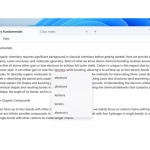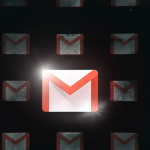Όταν συνθέτετε ένα έγγραφο ή ένα μήνυμα ηλεκτρονικού ταχυδρομείου στα Έγγραφα Google ή στο Gmail, μπορεί να έχετε παρατηρήσει ότι η εφαρμογή συχνά προσπαθεί να ολοκληρώσει προτάσεις για εσάς. Καθώς το έγραφα αυτό, η Google πρότεινε “όταν άρχισα να γράφω αυτό” αντί για το προτιμώμενο “όταν άρχισα να πληκτρολογώ”. Αυτό οφείλεται στη λειτουργία Έξυπνης Σύνταξης της Google, η οποία προσπαθεί να προβλέψει τις διαδικασίες σκέψης σας και να προσθέσει αυτό που πιστεύει ότι πρόκειται να πληκτρολογήσετε στη συνέχεια.
Μόλις εμφανιστεί μια πρόταση (σε ελαφρώς πιο ανοιχτό τύπο), έχετε δύο επιλογές: αν σας αρέσει, μπορείτε να πατήσετε την καρτέλα στο πληκτρολόγιό σας (ή, σε μια κινητή συσκευή, να σύρετε τη λέξη κατά μήκος της λέξης) και είναι εκεί. Εάν δεν σας αρέσει η πρόταση, απλώς συνεχίστε να πληκτρολογείτε και εξαφανίζεται.
You may find this convenient. For example, if you’re writing a quick email, it could help you finish even faster. You might even appreciate suggestions that come up with better words than you might have thought of. But if you’re writing a personal email or an article for a publication (like, say, The Verge), it could start to be irritating.
Όταν έγραφα το απόσπασμα που ανέφερα παραπάνω, το Smart Compose προσέφερε τουλάχιστον έξι προτάσεις για μια αρκετά σύντομη πρόταση. Για μερικούς από εμάς, αυτή η συνεχής εμφάνιση προτάσεων θα μπορούσε να επηρεάσει (η Smart Compose ήθελε να πω «διακοπή») το συρμό των σκέψεών μας.
Εάν συμβαίνει αυτό, μπορείτε να απενεργοποιήσετε την Έξυπνη Σύνταξη. Δείτε πώς μπορείτε να το κάνετε στα Έγγραφα Google και στο Gmail. (Ευχαριστώ τον Ryan Freebern, ανώτερο διευθυντή μηχανικής εδώ στη Vox Media, για την πρόταση.)
Απενεργοποιήστε την Έξυπνη Σύνταξη στα Έγγραφα Google
Στην έκδοση του προγράμματος περιήγησης των Εγγράφων Google, επιλέξτε Εργαλεία από το επάνω μενού και, στη συνέχεια, Προτιμήσεις.
Κάτω από την καρτέλα Γενικά, θα δείτε μια σειρά από επιλογές. Καταργήστε την επιλογή Εμφάνιση προτάσεων έξυπνης σύνθεσης.
Εάν θέλετε, μπορείτε επίσης να καταργήσετε την επιλογή Εμφάνιση προτάσεων έξυπνης απάντησης, κάτι που θα εμποδίσει τα Έγγραφα να προτείνουν απαντήσεις κάτω από τα σχόλια.
Απενεργοποιήστε την Έξυπνη Σύνταξη στο Gmail επιτραπέζιου υπολογιστή
Επιλέξτε το γρανάζι Ρυθμίσεις και κάντε κλικ στο Εμφάνιση όλων των ρυθμίσεων.
Στην καρτέλα Γενικά, κάντε κύλιση προς τα κάτω στην Έξυπνη σύνταξη και επιλέξτε Απενεργοποίηση προτάσεων εγγραφής.
Κάτω από αυτό, μπορείτε επίσης να απενεργοποιήσετε (ή να ενεργοποιήσετε) την εξατομίκευση Smart Compose, τη δυνατότητα εξατομίκευσης των προτάσεων με βάση το στυλ γραφής σας και την Έξυπνη απάντηση, η οποία εμφανίζει προτάσεις για απαντήσεις.
Απενεργοποιήστε το Smart Compose στην εφαρμογή Gmail για κινητά
Πατήστε τις τρεις παράλληλες γραμμές στην επάνω αριστερή γωνία και επιλέξτε Ρυθμίσεις.
Επιλέξτε τον λογαριασμό Google που θέλετε να επηρεάσετε.
Κάντε κύλιση προς τα κάτω στην Έξυπνη σύνταξη στο email και αποεπιλέξτε την.
Μπορείτε επίσης να καταργήσετε την επιλογή Έξυπνη απάντηση στο email, Έξυπνη σύνταξη στη συνομιλία και Έξυπνη απάντηση στη συνομιλία.